Apple Music の基本: 開始方法、プレイリストの作成方法など
Apple Music では、家族と一緒に 9,000 万曲の曲をさまざまなデバイスでストリーミングできます。ここでは、それをうまく機能させる方法を説明します。
Apple Music は、Apple 製のすべてのデバイス (iPhone、iPad、Mac、HomePod、Apple TV、Apple Watch) で利用できます。 Apple Music は、車に内蔵された Apple CarPlay インターフェイスを通じて再生されます。 iOS 8.4 以降を実行している iPod touch デバイスでも動作します。 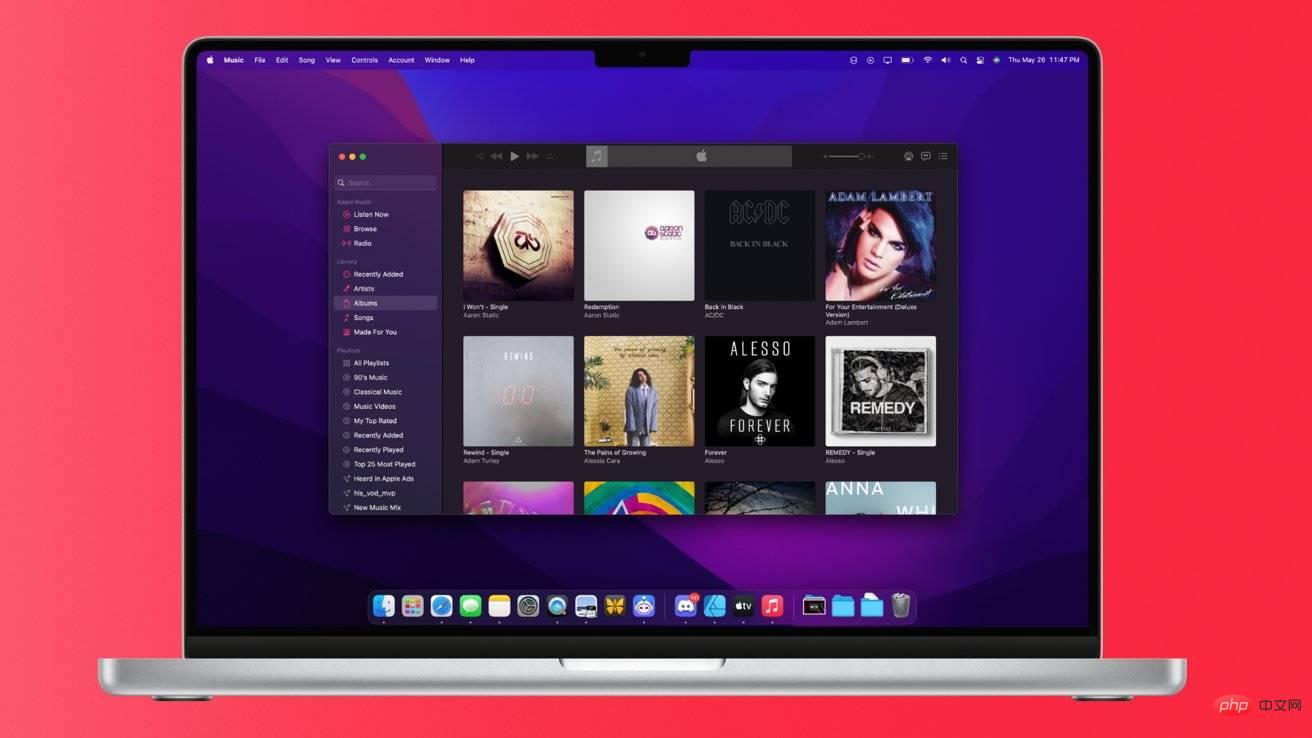
このサービスは、Apple に加えて、PC および Android デバイス、PlayStation 5、Roku セットトップ ボックス、Samsung または LG 製の一部のスマート TV、Sonos、Google Nest などのスマート スピーカーでも利用できます。 、アマゾンエコー。
Apple Music のさまざまなプランの違いと費用
Apple Music の最も安いプランは月額 4.99 ドルの音声プランで、Siri からのみ再生できます。
ビジュアル インターフェイスを好む場合、または Apple 以外のデバイスからアクセスしたい場合は、3 つの上位層のいずれかが必要になります。 9.99 ドルの個人プランと 14.99 ドルのファミリー プランには、次の追加機能が付いています:
- Apple 以外のデバイスから音楽を再生する機能
- ロスレス オーディオとドルビー アトモスで曲を聴く
- 特定の曲の歌詞ビューを表示
- 最大 100,000 曲をライブラリにダウンロード #任意のデバイスから Apple Music ライブラリ全体にアクセス
- #友達をフォロー
- #個人プランと同じ機能が月額わずか 4.99 ドルで利用できる学生プランがあります。
- を開始します。
- 自分の名前をクリックすると、アカウントの iCloud と Apple ID のセットアップが開始されます。 このインターフェースはセットアップをガイドします。
- ファミリー共有を設定すると、他の人を招待して、同じ Apple Music プランへの招待を受け入れてもらうことができます。
- を開始します。
- 自分の名前をクリックすると、アカウントの iCloud と Apple ID のセットアップが開始されます。 [ファミリー共有]セクションで、[
- メンバーを追加]をクリックします。
- 対象のメンバーが Apple ID アカウントを持っている場合は、[人を招待] をクリックして、Apple ID のメールアドレスを入力します。子どもで自分のアカウントを持っていない場合は、「 子どものアカウントを作成」
- をクリックします。 このインターフェースはセットアップをガイドします。新しいメンバーごとにこれを繰り返します。 ファミリー プランに基づく共有の取り決めに参加している場合は、招待状が表示されます。
- ファミリープランメンバーとして Apple Music に参加する方法
セットアップ
を開始します。- 自分の名前をクリックすると、アカウントの iCloud と Apple ID のセットアップが開始されます。 「 招待
- 」をクリックします。
- このインターフェースはセットアップをガイドします。 完了したら、ファミリー プランに署名する必要があります。家族の各メンバーに固有のパーソナライズされた音楽の推奨とともに、独自のプライベート音楽ライブラリも引き続き利用できます。別のファミリーに参加できるのは年に 1 回だけであることに注意してください。
- Apple Music を手に入れたので、次はその使い方です。
新しい音楽ストリーミング サービスで誰もが最初にやりたいことは、曲またはアルバムを見つけることです。 Apple Music なら簡単にできます。
Apple Music で新しい曲やアルバムを検索する方法
- Apple Music を開始します。
- をクリックして を検索します。
- アーティスト、曲名、歌詞でも検索できます。入力を開始すると、検索フィールドの下に候補が表示されます。
- 任意の曲をクリックして再生を開始します。
Apple Music では、曲を再生するときにさまざまなオプションが提供されます。ユーザーは、「いいね!」をしたり、歌詞を表示したり、アルバムを表示したり、曲を共有したり、その他のオプションを実行したりできます。
曲の設定にアクセスする方法
- Apple Musicを起動します。 曲の再生中に、最小化されたバナーをクリックします。これにより、曲が画面いっぱいに拡大されます。
- 曲名の右側にある省略記号アイコンをクリックします。
- 多くのオプションからオプションを選択してください。
- Apple Music を起動します
- 。 「 ライブラリ
- 」をクリックします。 「 プレイリスト
- 」をタップします。 [ 新しいプレイリスト
- ] をタップします。 プレイリストに名前を付け、画像を追加し、トラックを追加するように求められます。 完了したら、「完了」をクリックします。
- Apple Music は使いやすく、手頃な価格で、さまざまなデバイスやプラットフォームで利用できます。適切なプログラムを見つけてサインアップするだけでなく、視聴を開始するのもさらに簡単です。
以上がApple Music の基本: 開始方法、プレイリストの作成方法などの詳細内容です。詳細については、PHP 中国語 Web サイトの他の関連記事を参照してください。

ホットAIツール

Undresser.AI Undress
リアルなヌード写真を作成する AI 搭載アプリ

AI Clothes Remover
写真から衣服を削除するオンライン AI ツール。

Undress AI Tool
脱衣画像を無料で

Clothoff.io
AI衣類リムーバー

AI Hentai Generator
AIヘンタイを無料で生成します。

人気の記事

ホットツール

メモ帳++7.3.1
使いやすく無料のコードエディター

SublimeText3 中国語版
中国語版、とても使いやすい

ゼンドスタジオ 13.0.1
強力な PHP 統合開発環境

ドリームウィーバー CS6
ビジュアル Web 開発ツール

SublimeText3 Mac版
神レベルのコード編集ソフト(SublimeText3)

ホットトピック
 7491
7491
 15
15
 1377
1377
 52
52
 77
77
 11
11
 19
19
 41
41
 DeepSeek iOSバージョンのダウンロードおよびインストールチュートリアル
Feb 19, 2025 pm 04:00 PM
DeepSeek iOSバージョンのダウンロードおよびインストールチュートリアル
Feb 19, 2025 pm 04:00 PM
Deepseek Smart AIツールのダウンロードおよびインストールガイド(Appleユーザー)DeepSeekは、Appleユーザーをダウンロードしてインストールする方法をガイドします。 1.手順のダウンロードとインストール:AppStore App Storeを開き、検索バーに「DeepSeek」を入力します。アプリケーション名と開発者情報を注意深く確認して、正しいバージョンがダウンロードされていることを確認してください。 [アプリケーションの詳細]ページの[取得]ボタンをクリックします。最初のダウンロードでは、AppleIDパスワード検証が必要になる場合があります。ダウンロードが完了したら、直接開くことができます。 2。登録プロセス:DeepSeekアプリケーションでログイン/登録ポータルを見つけます。携帯電話番号に登録することをお勧めします。携帯電話番号を入力して、確認コードを受け取ります。ユーザー契約を確認し、
 Bybit Exchangeリンクを直接ダウンロードしてインストールできないのはなぜですか?
Feb 21, 2025 pm 10:57 PM
Bybit Exchangeリンクを直接ダウンロードしてインストールできないのはなぜですか?
Feb 21, 2025 pm 10:57 PM
Bybit Exchangeリンクを直接ダウンロードしてインストールできないのはなぜですか? BYBITは、ユーザーにトレーディングサービスを提供する暗号通貨交換です。 Exchangeのモバイルアプリは、次の理由でAppStoreまたはGooglePlayを介して直接ダウンロードすることはできません。1。AppStoreポリシーは、AppleとGoogleがApp Storeで許可されているアプリケーションの種類について厳しい要件を持つことを制限しています。暗号通貨交換アプリケーションは、金融サービスを含み、特定の規制とセキュリティ基準を必要とするため、これらの要件を満たしていないことがよくあります。 2。法律と規制のコンプライアンス多くの国では、暗号通貨取引に関連する活動が規制または制限されています。これらの規制を遵守するために、BYBITアプリケーションは公式Webサイトまたはその他の認定チャネルを通じてのみ使用できます
 セサミオープンドアトレーディングプラットフォームダウンロードモバイルバージョンgateioトレーディングプラットフォームのダウンロードアドレス
Feb 28, 2025 am 10:51 AM
セサミオープンドアトレーディングプラットフォームダウンロードモバイルバージョンgateioトレーディングプラットフォームのダウンロードアドレス
Feb 28, 2025 am 10:51 AM
アプリをダウンロードしてアカウントの安全を確保するために、正式なチャネルを選択することが重要です。
 gate.ioセサミドアダウンロード中国のチュートリアル
Feb 28, 2025 am 10:54 AM
gate.ioセサミドアダウンロード中国のチュートリアル
Feb 28, 2025 am 10:54 AM
この記事では、gate.ioの公式Webサイトにアクセスする方法、中国語を切り替え、アカウントに登録またはログインする方法、およびオプションのモバイルアプリのダウンロードと使用手順を詳細に説明します。 中国語でgate.ioを使用する詳細については、読み続けてください。
 OUYI OKX AndroidとAppleのダウンロードリンクを見つける方法
Feb 21, 2025 pm 05:39 PM
OUYI OKX AndroidとAppleのダウンロードリンクを見つける方法
Feb 21, 2025 pm 05:39 PM
OUYI OKXは、ユーザーに安全で便利な取引体験を提供する世界をリードする暗号通貨交換です。ユーザーは、公式チャンネルを介してAndroidバージョンやAppleバージョンなど、OUYI OKXのモバイルアプリをダウンロードできます。
 セサミオープンドアエクスチェンジアプリ公式ダウンロードセサミオープンドアエクスチェンジ公式ダウンロード
Mar 04, 2025 pm 11:54 PM
セサミオープンドアエクスチェンジアプリ公式ダウンロードセサミオープンドアエクスチェンジ公式ダウンロード
Mar 04, 2025 pm 11:54 PM
SESAME Open Exchangeアプリの公式ダウンロード手順は、AndroidおよびiOSシステムのダウンロードプロセスと一般的な問題ソリューションをカバーしているため、安全かつ迅速かつ迅速に、暗号通貨の便利なトランザクションを有効にするのに役立ちます。
 仮想コインを購入するためのアプリをインストールして登録する方法は?
Feb 21, 2025 pm 06:00 PM
仮想コインを購入するためのアプリをインストールして登録する方法は?
Feb 21, 2025 pm 06:00 PM
要約:この記事は、Appleデバイスに仮想通貨取引アプリケーションをインストールおよび登録する方法についてユーザーをガイドすることを目的としています。 Appleは仮想通貨アプリケーションに関する厳格な規制を持っているため、ユーザーはインストールプロセスを完了するために特別な措置を講じる必要があります。この記事では、アプリケーションのダウンロード、アカウントの作成、身元の確認など、必要な手順について詳しく説明します。この記事のガイドに従って、ユーザーはAppleデバイスに仮想通貨取引アプリを簡単に設定して取引を開始できます。
 Apple M1チップMACでのRedisのコンパイルとインストールは失敗しました。 PHP7.3コンピレーションエラーのトラブルシューティング方法は?
Mar 31, 2025 pm 11:39 PM
Apple M1チップMACでのRedisのコンパイルとインストールは失敗しました。 PHP7.3コンピレーションエラーのトラブルシューティング方法は?
Mar 31, 2025 pm 11:39 PM
Apple M1 Chip MacにRedisをコンパイルおよびインストールする際に遭遇する問題とソリューション、多くのユーザーは...



